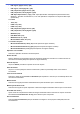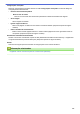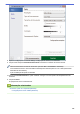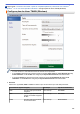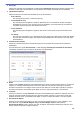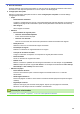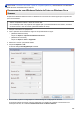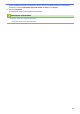User Manual
Table Of Contents
- Manual do Usuário Online MFC-J6530DW/MFC-J6535DW/MFC-J6730DW/MFC-J6930DW/MFC-J6935DW
- Índice
- Antes de usar o equipamento Brother
- Introdução ao seu equipamento Brother
- Manuseio de papel
- Imprimir
- Imprimir a partir do seu computador (Windows)
- Imprimir uma fotografia (Windows)
- Imprimir um documento (Windows)
- Cancelar trabalho de impressão (Windows)
- Imprimir mais de uma página em uma única folha de papel (N em 1) (Windows)
- Imprimir como um Pôster (Windows)
- Imprimir dos dois lados do papel automaticamente (impressão frente e verso automática) (Windows)
- Imprimir como um folheto automaticamente (Windows)
- Imprimir um documento colorido em escala de cinza (Windows)
- Evitar impressões borradas e obstruções de papel (Windows)
- Usar um perfil de impressão predefinido (Windows)
- Alterar as configurações de impressão padrão (Windows)
- Configurações de impressão (Windows)
- Imprimir a partir do seu computador (Mac)
- Imprimir uma fotografia (Mac)
- Imprimir um documento (Mac)
- Imprimir dos dois lados do papel automaticamente (impressão frente e verso automática) (Mac)
- Imprimir mais de uma página em uma única folha de papel (N em 1) (Mac)
- Imprimir um documento colorido em escala de cinza (Mac)
- Evitar impressões borradas e obstruções de papel (Mac)
- Opções de impressão (Mac)
- Imprimir dados diretamente de uma unidade flash USB
- Unidades flash USB compatíveis
- Imprimir fotos diretamente de uma unidade flash USB
- Informações importantes sobre a impressão de fotos
- Imprimir fotos de uma unidade flash USB no equipamento Brother
- Visualizar e imprimir fotos e arquivos de filme a partir de uma unidade flash USB
- Imprimir uma folha com índice remissivo de fotos (miniaturas) a partir de uma unidade flash USB
- Imprimir fotos pelo número da imagem
- Imprimir fotos com recorte automático
- Imprimir fotos sem borda a partir de uma unidade flash USB
- Imprimir a data a partir dos dados da foto
- Configurações de impressão para fotos
- Imprimir um arquivo PDF diretamente de uma unidade flash USB
- Imprimir a partir do seu computador (Windows)
- Escanear
- Escanear usando o botão Escanear do equipamento Brother
- Digitalizar documentos de tamanho Carta ou A4 com várias páginas
- Escanear fotos e ilustrações
- Salvar os dados escaneados para uma pasta como um arquivo PDF
- Salvar dados escaneados em uma unidade flash USB ou cartão de memória
- Digitalizar vários cartões de visita e fotografias (corte automático)
- Escanear e criar arquivo de texto editável usando OCR
- Escanear para anexo de e-mail
- Enviar dados escaneados para um servidor de e-mail
- Digitalizar para FTP
- Digitalizar para rede (Windows)
- Web Services para escaneamento para sua rede (Windows Vista SP2 ou superior, Windows 7, Windows 8 e Windows 10)
- Usar os Serviços Web para instalar drivers usados para escaneamento (Windows Vista, Windows 7, Windows 8 e Windows 10)
- Escanear usando Web Services a partir do equipamento Brother (Windows Vista SP2 ou superior, Windows 7, Windows 8 e Windows 10)
- Definir as configurações de escaneamento para Web Services
- Alterar as configurações do botão Escanear do ControlCenter4 (Windows)
- Alterar as configurações do botão de digitalização do ControlCenter2 (Mac)
- Escanear a partir do computador(Windows)
- Digitalizar usando o Modo Inicial do ControlCenter4 (Windows)
- Digitalizar usando o modo inicial do ControlCenter4 (Windows)
- Selecionar o tipo de documento usando o Modo Inicial do ControlCenter4 (Windows)
- Alterar a área de digitalização usando o Modo Inicial do ControlCenter4 (Windows)
- Recortar uma imagem escaneada usando o Modo Inicial do ControlCenter4 (Windows)
- Imprimir dados escaneados usando o Modo Inicial do ControlCenter4 (Windows)
- Abrir com um aplicativo usando o modo inicial do ControlCenter4 (Windows)
- Salvar dados digitalizados para uma pasta como um arquivo PDF usando o Modo Inicial do ControlCenter4 (Windows)
- Digitalizar automaticamente os dois lados de um documento usando o Modo Inicial do ControlCenter4 (Windows)
- Configurações de escaneamento para o Modo Inicial do ControlCenter4 (Windows)
- Digitalizar usando o modo inicial do ControlCenter4 (Windows)
- Digitalizar usando o Modo Avançado do ControlCenter4 (Windows)
- Digitalizar fotos e gráficos usando o Modo Avançado do ControlCenter4 (Windows)
- Salvar os dados digitalizados em uma pasta como um arquivo PDF usando o Modo Avançado do ControlCenter4 (Windows)
- Digitalizar automaticamente os dois lados de um documento usando o Modo Avançado do ControlCenter4 (Windows)
- Escanear ambos os lados de uma carteira de identidade usando o Modo Avançado do ControlCenter4 (Windows)
- Digitalizar para anexo de e-mail usando o Modo Avançado do ControlCenter4 (Windows)
- Digitalizar para um arquivo de texto editável (OCR) usando o modo ControlCenter4 Advanced (Windows)
- Digitalizar para um arquivo do Office usando o Modo Avançado do ControlCenter4 (Windows)
- Configurações de escaneamento para o Modo Avançado do ControlCenter4 (Windows)
- Escanear com o Nuance™ PaperPort™ 14 ou com outros aplicativos Windows
- Escaneamento com Windows Galeria de Fotos ou Windows Fax e Scanner
- Instalar o BookScan Enhancer e o Whiteboard Enhancer (Windows)
- Digitalizar usando o Modo Inicial do ControlCenter4 (Windows)
- Escanear a partir do computador(Macintosh)
- Digitalizar usando o ControlCenter2 (Macintosh)
- Digitalizar usando o ControlCenter2 (Macintosh)
- Salvar dados digitalizados para uma pasta como um arquivo PDF usando o ControlCenter2 (Mac)
- Digitalizar automaticamente os dois lados de um documento usando o ControlCenter2 (Mac)
- Digitalizar ambos os lados de uma carteira de identidade usando o ControlCenter2 (Mac)
- Digitalizar para anexo de e-mail usando o ControlCenter2 (Macintosh)
- Digitalizar para um arquivo de texto editável (OCR) usando o ControlCenter2 (Mac)
- Digitalizar para um arquivo do Office usando o ControlCenter2 (Macintosh)
- Configurações de digitalização para o ControlCenter2 (Mac)
- Escanear usando aplicativos compatíveis com TWAIN (Macintosh)
- Digitalizar usando o ControlCenter2 (Macintosh)
- Configurar opções de digitalização usando o Gerenciamento via Web
- Escanear usando o botão Escanear do equipamento Brother
- Cópia
- Copiar um documento
- Ampliar ou reduzir as imagens copiadas
- Ordenar cópias
- Fazer cópias com base em um layout de página (N em 1 ou Pôster)
- Copiar em ambos os lados do papel (cópia frente e verso)
- Copiar um documento de identidade
- Usar os atalhos para cópia em A3
- Copiar no Modo de Economia de Tinta
- Opções de cópia
- Usar configurações predefinidas de cópia
- Fax
- Enviar um fax
- Enviar um fax do seu equipamento Brother
- Enviar um fax frente e verso usando o alimentador automático
- Enviar um fax manualmente
- Enviar um fax ao final de uma conversa
- Enviar o mesmo fax para mais de um destinatário (envio de mala direta)
- Enviar um fax em tempo real
- Enviar um fax em uma hora especificada (fax programado)
- Alterar a configuração de rediscagem automática de fax
- Cancelar um Fax em Curso
- Verificar e cancelar um fax pendente
- Opções de fax
- Receber um fax
- Configurações do modo de recepção
- Pré-visualização de fax
- Encolher o tamanho de página de um fax recebido muito grande
- Definir o carimbo de recepção de fax
- Receber um fax ao final de uma conversa telefônica
- Opções de Recepção na Memória
- Encaminhar faxes recebidos a outro equipamento
- Configurar o equipamento para discar para um celular ou pager ao receber faxes
- Armazenar faxes recebidos na memória do equipamento
- Usar a Recepção de PC-FAX para transferir faxes recebidos para o seu computador (apenas Windows)
- Alterar as opções de Recepção na Memória
- Desligue as operações de recepção na memória
- Imprimir um fax armazenado na memória do equipamento
- Recuperação remota de fax
- Operações de voz e números de fax
- Serviços telefônicos e dispositivos externos
- Relatórios de fax
- PC-FAX
- PC-FAX para Windows
- Visão geral PC-FAX (Windows)
- Configurar o PC-FAX (Windows)
- Configurar seu catálogo de endereços do PC-Fax (Windows)
- Adicionar um membro ao catálogo de endereços PC-FAX (Windows)
- Criar um grupo no catálogo de endereços PC-FAX (Windows)
- Editar informações de membro ou grupo no catálogo de endereços PC-FAX (Windows)
- Excluir um membro ou grupo do catálogo de endereços PC-FAX (Windows)
- Exportar o catálogo de endereços do PC-FAX (Windows)
- Importar informações para o catálogo de endereços PC-FAX (Windows)
- Enviar um fax usando o PC-FAX (Windows)
- Receber faxes no computador (Windows)
- Visão geral PC-FAX (Windows)
- PC-FAX para Mac
- PC-FAX para Windows
- Enviar um fax
- Rede
- Recursos básicos de rede suportados
- Softwares e utilitários de gerenciamento de rede
- Métodos adicionais para configurar o equipamento Brother para uma rede sem fio
- Antes de configurar o equipamento Brother para uma rede sem fio
- Configurar o equipamento para uma rede sem fio usando o método de um toque do WPS (Wi-Fi Protected Setup™)
- Configurar o equipamento para uma rede sem fio usando o Método de PIN do WPS (Wi-Fi Protected Setup™)
- Configurar seu equipamento para acessar uma rede sem fio quando o SSID não é transmitido
- Configure seu aparelho para uma rede sem fio empresarial
- Usar Wi-Fi Direct®
- Imprimir ou digitalizar a partir do seu dispositivo móvel usando Wi-Fi Direct
- Configurar a rede Wi-Fi Direct
- Visão geral da configuração da rede Wi-Fi Direct
- Configurar a rede Wi-Fi Direct usando o método de um botão
- Configurar a rede Wi-Fi Direct usando o método de um botão WPS (Wi-Fi Protected Setup™)
- Configurar a rede Wi-Fi Direct usando o Método de PIN
- Configurar a rede Wi-Fi Direct usando o método de PIN do Wi-Fi Protected Setup™ (WPS)
- Configurar a rede Wi-Fi Direct manualmente
- Recursos avançados de rede
- Imprimir o relatório de configurações de rede
- Fax usando a Internet (I-Fax)
- Informações importantes sobre Fax via Internet (I-Fax)
- Configurar seu aparelho Brother para e-mail ou I-Fax
- Opções de I-Fax
- Configurar e operar a pesquisa LDAP
- Sincronizar o horário com o servidor SNTP utilizando o Gerenciamento via Web
- Informações técnicas para usuários avançados
- Segurança
- Antes de usar recursos de segurança de rede
- Secure Function Lock 3.0
- Antes de usar o Secure Function Lock 3.0
- Configurar o Secure Function Lock 3.0 usando o Gerenciamento via Web
- Escanear usando o Secure Function Lock 3.0
- Configurar Modo Público para o Secure Function Lock 3.0
- Recursos adicionais do Secure Function Lock 3.0
- Registrar um novo documento de identidade usando o painel de controle do equipamento
- Gerenciar seu equipamento em rede com segurança usando SSL/TLS
- Certificados e Gerenciamento via Web
- Recursos compatíveis do certificado de segurança
- Criar e instalar um certificado
- Gerenciar vários certificados
- Certificados e Gerenciamento via Web
- Enviar ou receber um e-mail com segurança
- Usar autenticação IEEE 802.1x para uma rede cabeada ou sem fio
- Dispositivo móvel/conexão à Web
- Brother Web Connect (Brother conectada à Web)
- Visão geral do Brother Web Connect
- Serviços online usados com o Brother Web Connect
- Condições para uso do Brother Web Connect
- Configurar o Brother Web Connect
- Visão geral da configuração do Brother Web Connect
- Criar uma conta para cada serviço online antes de usar o Brother Web Connect
- Solicitar acesso ao Brother Web Connect
- Registre uma conta no equipamento Brother para utilizar o Brother Web Connect
- Configurar o Brother Web Connect para o Brother CreativeCenter
- Escanear e transferir documentos usando o Brother Web Connect
- Transferir um documento de um dispositivo de memória externa usando o Brother Web Connect
- Fazer download e imprimir documentos usando o Brother Web Connect
- Fazer download e salvar um documento de um dispositivo de memória externa usando o Brother Web Connect
- Transferência de fax para nuvem ou e-mail
- Google Cloud Print™
- AirPrint
- Impressão móvel para Windows
- Serviço de impressão Mopria®
- Brother iPrint&Scan
- Near-Field Communication (NFC)
- Brother Web Connect (Brother conectada à Web)
- ControlCenter
- ControlCenter4 (Windows)
- Alterar o modo de operação no ControlCenter4 (Windows)
- Digitalizar usando o Modo Inicial do ControlCenter4 (Windows)
- Digitalizar usando o Modo Avançado do ControlCenter4 (Windows)
- Configuração do equipamento Brother usando o ControlCenter4 (Windows)
- Criar uma guia personalizada usando o Modo Avançado do ControlCenter4 (Windows)
- ControlCenter2 (Mac)
- ControlCenter4 (Windows)
- Solução de problemas
- Mensagens de erro e manutenção
- Obstruções de documento
- Obstrução de impressora ou de papel
- Se estiver tendo dificuldades com seu aparelho
- Problemas no manuseio do papel e na impressão
- Problemas com telefone e fax
- Outros problemas
- Problemas de rede
- Use a Ferramenta de reparo de conexão em rede (Windows)
- Onde posso encontrar as configurações de rede do meu equipamento Brother?
- Não consigo concluir a configuração da rede sem fio
- Meu equipamento Brother não imprime, escaneia ou recebe PC-FAX pela rede
- Quero verificar se os meus dispositivos de rede estão funcionando corretamente
- Problemas com o Google Cloud Print™
- Problemas com o AirPrint
- Verificar informações do equipamento
- Reiniciar o equipamento Brother
- Manutenção de rotina
- Substituir os cartuchos de tinta
- Limpar o equipamento Brother
- Limpar o scanner
- Limpar o sensor de documentos do ADF (alimentador automático de documentos)
- Limpar o cabeçote de impressão do equipamento Brother
- Limpar a cabeça de impressão a partir do computador (Windows)
- Limpar a cabeça de impressão a partir do computador (Macintosh)
- Limpar o LCD do aparelho
- Limpar a parte externa do aparelho
- Limpar o rolo de impressão do aparelho
- Limpar os roletes de alimentação de papel
- Limpar o apoio da base
- Limpar os rolos de tração do papel
- Limpar os rolos de tração do papel da bandeja de papel nº 2
- Verificar o equipamento Brother
- Verificar a qualidade da impressão
- Verificar o alinhamento de impressão do seu equipamento Brother
- Verificar o alinhamento de impressão do seu aparelho (Windows)
- Verificar o alinhamento de impressão do seu aparelho (Macintosh)
- Verificar o volume de tinta
- Monitorar o status do equipamento no seu computador (Windows)
- Monitorar o status do equipamento no seu computador (Macintosh)
- Corrigir a alimentação do papel para eliminar as linhas verticais
- Alterar as opções de configuração de impressão se ocorrerem problemas de impressão
- Embalar e despachar o equipamento Brother
- Configurações do equipamento
- Alterar as configurações do equipamento a partir do painel de controle
- No evento de falta de energia (armazenamento de memória)
- Configurações gerais
- Ajustar o volume do aparelho
- Altere a Configuração do Relógio
- Configure Contagem Regressiva do Modo Sleep
- Defina o aparelho para desligar automaticamente
- Configure a Data e Hora
- Configure o fuso horário
- Ajustar o brilho da luz de fundo da tela LCD
- Alterar o tempo em que a luz de fundo da tela LCD ficará acesa
- Ajuste a ID do equipamento
- Configure o Modo de Discagem
- Defina um prefixo de discagem antes de cada número de fax
- Evite a Discagem de um Número Errado (Restrição de Discagem)
- Reduzir o ruído de impressão
- Altere a Configuração do Teclado
- Salvar suas configurações favoritas como um atalho
- Imprimir relatórios
- Tabelas de configurações e funções
- Alterar as configurações do equipamento a partir do seu computador
- Alterar as configurações do equipamento a partir do painel de controle
- Apêndice
• PDF seguro, página única (*.pdf)
• PDF seguro, várias páginas (*.pdf)
• PDF pesquisável, página única (*.pdf)
• PDF pesquisável, várias páginas (*.pdf)
• XML Paper Specification (*.xps) (a XML Paper Specification está disponível para Windows Vista,
Windows 7, Windows 8 e Windows 10, ou ao usar aplicativos compatíveis com arquivos XML Paper
Specification)
Para OCR:
• Text (*.txt)
• HTML 3.2 (*.htm)
• HTML 4.0 (*.htm)
• PDF pesquisável, página única (*.pdf)
• PDF pesquisável, várias páginas (*.pdf)
• WordPad (*.rtf)
• RTF Word 2000 (*.rtf)
• WordPerfect 9, 10 (*.wpd)
• Microsoft Excel 2003, XP (*.xls)
Para E-mail e Arquivo:
• Microsoft Office Word (*.docx) (Disponível apenas em alguns modelos)
• Microsoft Office PowerPoint (*.pptx) (Disponível apenas em alguns modelos)
• Microsoft Office Excel (*.xlsx) (Disponível apenas em alguns modelos)
Aplicativo a ser utilizado
Selecione o aplicativo de destino na lista suspensa.
Idioma de OCR
Defina o idioma do reconhecimento óptico de caracteres (OCR) para coincidir com o idioma do texto do
documento escaneado (Disponível apenas em alguns modelos).
Nome do arquivo
Clique em Alterar para alterar o prefixo do nome do arquivo.
Pasta de destino
Clique no ícone de pasta para acessar e selecionar a pasta na qual deseja salvar os documentos
escaneados.
Local do escaneamento
Selecione o botão de opção Pasta ou SharePoint para especificar o local em que você deseja salvar seus
documentos escaneados.
Mostrar Pasta
Selecione esta opção para exibir automaticamente a pasta de destino após o escaneamento.
Mostrar janela Salvar como
Selecione esta opção se quiser especificar o destino da imagem escaneada cada vez que você escanear.
Prioridade tam. do arq.
Ajuste a taxa de compressão dos dados da imagem escaneada. Altere o tamanho do arquivo movendo a
barra deslizante Prioridade tam. do arq. para a direita ou para a esquerda.
Pré-escaneamento
Selecione Pré-escaneamento para pré-visualizar sua imagem e cortar porções indesejadas, antes do
escaneamento.
224